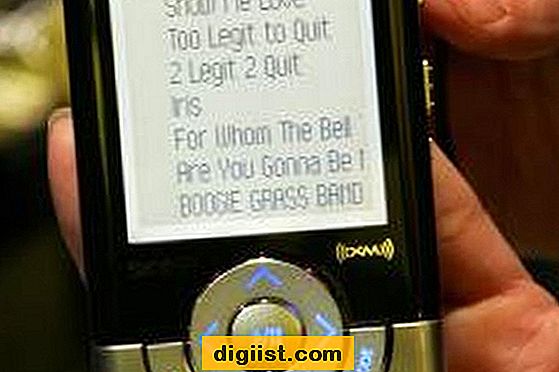Anda dapat mengirim Email ke obrolan WhatsApp penting dengan diri Anda sebagai catatan percakapan atau untuk menyimpan sebagai cadangan. Anda akan menemukan di bawah langkah-langkah ini untuk Email Obrolan WhatsApp di iPhone dan Android.

Kirim obrolan WhatsApp melalui email pada iPhone dan Android
WhatsApp tidak hanya dimaksudkan untuk Mengobrol dengan teman, keluarga dan berbagi hal-hal menyenangkan dengan orang lain, tetapi juga semakin digunakan untuk berbagi dokumen dan informasi terkait pribadi dan bisnis.
Ini membuatnya sangat penting bagi Anda untuk mengetahui langkah-langkah untuk Mencadangkan Obrolan WhatsApp dan langkah-langkah untuk Email Obrolan WhatsApp, jika diperlukan.
Seperti yang disebutkan di atas, Mengemail Obrolan WhatsApp adalah salah satu metode untuk memastikan bahwa Anda memiliki catatan percakapan WhatsApp yang penting.
Selain itu, Anda dapat mengirim Obrolan WhatsApp khusus Email kepada orang lain, jika hal ini menjadi penting dalam kasus Anda dan Anda tidak melanggar kepercayaan siapa pun pada Anda.
Kirim obrolan WhatsApp melalui email pada iPhone
Ikuti langkah-langkah di bawah ini untuk Email Obrolan WhatsApp pada iPhone atau iPad.
1. Buka WhatsApp di iPhone atau iPad Anda
2. Setelah Anda berada di WhatsApp, ketuk pada tab Obrolan dari menu bawah (jika Anda belum di layar Obrolan)

3. Pada Layar Obrolan, temukan Obrolan yang Anda inginkan untuk Email dan geser dari sisi kanan ke kiri. Ini akan mengungkapkan, Lebih banyak dan opsi Arsip (Lihat gambar di bawah).

4. Selanjutnya, ketuk opsi Lainnya (Lihat gambar di atas).
5. Dari menu slide-up yang muncul, ketuk opsi Ekspor Obrolan (Lihat gambar di bawah).

6. Pada menu slide-up berikutnya, pilih apakah Anda ingin Lampirkan Media atau mengirim Obrolan melalui Email Tanpa Media.

7. Pada menu berbagi yang muncul, ketuk Aplikasi Surat atau Aplikasi lain yang ingin Anda gunakan untuk mengirim Obrolan WhatsApp ini.

8. Pada layar Berikutnya (layar Pesan Baru), sediakan Email Anda sendiri untuk mengirim Obrolan kepada Anda sendiri atau berikan Email kepada orang lain yang ingin Anda kirimi Obrolan dan ketuk tombol Kirim.

Obrolan WhatsApp bersama dengan semua gambar dan video yang dilampirkan akan dikirim ke Alamat Email.
Email Obrolan WhatsApp di Ponsel Android
Ikuti langkah-langkah di bawah ini untuk Email Obrolan WhatsApp di Ponsel atau Tablet Android.
1. Buka WhatsApp di Ponsel atau Tablet Android Anda
2. Setelah Anda berada di WhatsApp, ketuk pada tab Obrolan dari menu atas (jika Anda belum di layar Obrolan)

4. Pada layar berikutnya, ketuk ikon menu 3-titik yang terletak di sudut kanan atas layar Anda, lalu ketuk opsi Lainnya di menu tarik-turun.

5. Pada menu berikutnya yang muncul, ketuk opsi Email Chat

6. Pada layar berikutnya, berikan Nama / Email Anda sendiri di "To" yang diajukan, jika Anda ingin mengirim Email ke Obrolan sendiri atau memberikan Alamat Email dari Orang yang ingin Anda kirimi Email Obrolan lalu ketuk pada tombol Kirim.

7. Penerima Anda akan menerima email dengan WhatsApp Chat yang dilampirkan sebagai File Teks ke Email (Lihat gambar di bawah).